您可以增加或减小任何文本中的字符间距。您不妨这样做,例如尝试调整文稿中的行长度,或者让标题适应单行。
另一种影响字符间距的方式是使用连字,这是两个字符的修饰性连结,以形成单个印刷字符。如果您使用的字体支持连字,则可以在文稿中使用连字。
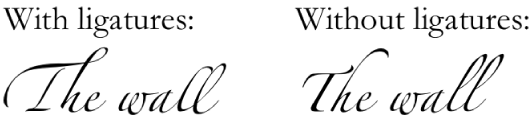
增加或减少字符间距
- 选择要更改的文本,或选择一个文本框来更改其中的所有文本。
- 对于特定文本:字符间距仅会应用到该文本。
- 对于文本框:字符间距会应用到应用更改后在文本框中键入的任何文本。
- 点按右侧边栏顶部附近的“样式”按钮。
如果没有看到边栏,或边栏中没有“样式”按钮,请点按工具栏中的
 。如果文本位于文本框、表格或形状中,请先点按边栏顶部的“文本”标签,然后点按“样式”按钮。
。如果文本位于文本框、表格或形状中,请先点按边栏顶部的“文本”标签,然后点按“样式”按钮。 - 在“字体”部分中,点按
 ,然后使用箭头更改“字符间距”值。
,然后使用箭头更改“字符间距”值。默认间距为零。增加此值将拉宽间距,而减少此值将缩小间距。
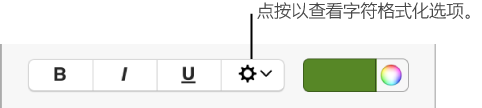
如果您想要文稿中的其他文本使用相同的设置,您可以从选择内容中定义新段落样式,然后将该样式用于文稿中的其他文本。
为文稿打开或关闭连字
- 点按右侧边栏顶部的“文稿”标签。
如果没有看到边栏,或边栏中没有“文稿”标签,请点按工具栏中的
 。
。 - 选择或取消选择“连字”复选框。
无论连字的文稿宽度设置如何,您都可以打开或关闭特定文本的连字。请参阅下一个任务来了解如何操作。
打开或关闭所选文本的连字
- 选择要更改的文本,或选择一个文本框来更改其中的所有文本。
- 点按右侧边栏顶部附近的“样式”按钮。
如果没有看到边栏,或边栏中没有“样式”按钮,请点按工具栏中的
 。如果文本位于文本框、表格或形状中,请先点按边栏顶部的“文本”标签,然后点按“样式”按钮。
。如果文本位于文本框、表格或形状中,请先点按边栏顶部的“文本”标签,然后点按“样式”按钮。 - 在“字体”部分中,点按
 ,然后点按“连字”弹出式菜单并选取一个选项。
,然后点按“连字”弹出式菜单并选取一个选项。
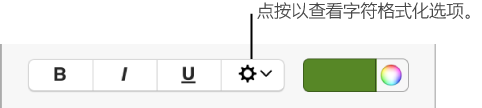
- 使用默认值:为正在使用的字体应用“版面”窗口中指定的连字设置。
若要打开“版面”窗口,请选取“格式”>“字体”>“显示字体”(从屏幕顶部的“格式”窗口中)。
- 都不使用:使用普通间距,而不使用字体的连字。
- 全部使用:使用字体的所有可用连字。
- 使用默认值:为正在使用的字体应用“版面”窗口中指定的连字设置。
另请参阅升高和降低字符和文本使用重音符和特殊字符使用 MathType 格式化方程创建和使用字符样式
